converteer MPG / MPEG naar MP4 met hoge snelheid en hoge beeld- / geluidskwaliteit.
- Converteer AVCHD naar MP4
- Converteer MP4 naar WAV
- Converteer MP4 naar WebM
- Converteer MPG naar MP4
- Converteer SWF naar MP4
- Converteer MP4 naar OGG
- Converteer VOB naar MP4
- Converteer M3U8 naar MP4
- Converteer MP4 naar MPEG
- Ondertitels in MP4 insluiten
- MP4-splitters
- Verwijder audio van MP4
- Converteer 3GP-video's naar MP4
- MP4-bestanden bewerken
- Converteer AVI naar MP4
- Zet MOD om naar MP4
- Converteer MP4 naar MKV
- Converteer WMA naar MP4
- Converteer MP4 naar WMV
Audio van MP4 verwijderen: 3 verliesloze en moeiteloze methoden
 Bijgewerkt door Lisa Ou / 08 juli 2022 16:20
Bijgewerkt door Lisa Ou / 08 juli 2022 16:20Veel gebruikers willen om verschillende redenen audiotracks van MP4-video's verwijderen. Sommigen willen de audio van een MP4-video gebruiken in een andere video. Anderen willen het verwijderen omdat ze denken dat het niet nodig is en ze willen verwijderen, of ze willen het gewoon letterlijk als audiotrack gebruiken. Maar wat de reden ook is, er zijn veel manieren om de audio weg te nemen. En goed dat je op dit punt bent beland.
Leer hier hoe u zonder problemen de audio zonder verlies van uw video kunt verwijderen. We hebben 3 eersteklas technieken op een rijtje gezet die je kunt gebruiken om het te doen.
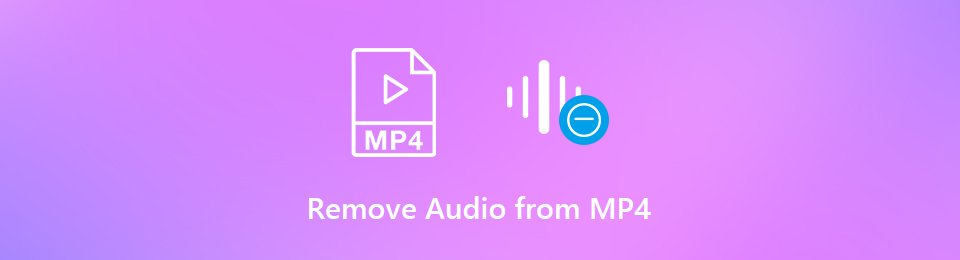

Gidslijst
Deel 1. Audio verwijderen van MP4 op Windows en Mac via Adobe Premiere Pro
Video Converter Ultimate is de beste video- en audio-conversiesoftware die MPG / MPEG naar MP4 kan converteren met hoge snelheid en hoge beeld- / geluidskwaliteit.
- Converteer elke video / audio zoals MPG, MP4, MOV, AVI, FLV, MP3, enz.
- Ondersteuning van 1080p / 720p HD en 4K UHD video-conversie.
- Krachtige bewerkingsfuncties zoals bijsnijden, bijsnijden, roteren, effecten, verbeteren, 3D en meer.
Adobe Premiere Pro is een van de meest gebruikte populaire videobewerkingsprogramma's. Het ondersteunt uitgebreide bewerkingsfuncties en -functies voor video's, commerciële films, televisies en nog veel meer. Deze app kan je ook helpen de audiotrack op je MP4-videobestand te dempen en te verwijderen. Wil je weten hoe je de audio loskoppelt? Volg onderstaande stappen.
Stap 1Allereerst, als je het nog niet op je computer hebt geïnstalleerd, download het dan eerst. En start het daarna op.
Stap 2Klik vervolgens voor Mac op Dien in > New om een nieuw project te maken. Voor Windows-gebruikers, klik op Maak een nieuw project. Dan klikken Dien in opnieuw en selecteer Importeren om het MP4-bestand toe te voegen aan de tijdlijn waarvan u de audio wilt verwijderen.
Stap 3Selecteer vervolgens de videoclip waarvan u de audiotrack van de tijdlijn wilt verwijderen. En je hebt twee stappen die je kunt volgen om de audio van een MP4 te verwijderen met deze tool. De eerste is om de audio van de video te scheiden. De tweede is om de audio te verwijderen.
Stap 4Om vervolgens eenvoudig audio van een video te scheiden, selecteert u de clip en klikt u met de rechtermuisknop. In de vervolgkeuzelijst en selecteer ontkoppelen.
Stap 5Als je klaar bent met het scheiden van video en audio, kun je de audio verwijderen. Om dit te doen, selecteert u de audiolaag en klikt u met de rechtermuisknop. Selecteer ten slotte in de lijst en klik op Clear. Daar heb je het!
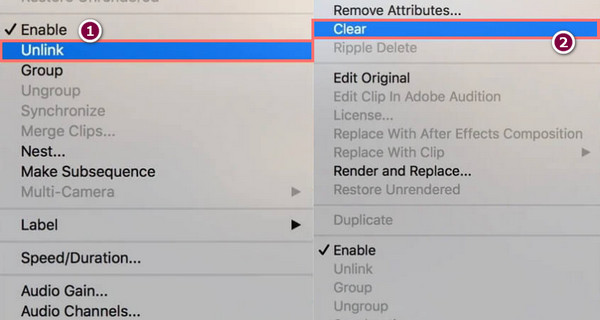
Je hebt nu de audio van een video verwijderd. Omdat het echter een professionele tool is, vooral de interface, kan het voor u als beginner moeilijk zijn om Adobe Premiere Pro te gebruiken om de audio uit uw video te verwijderen. Toch is het nog steeds een goed hulpmiddel.
Maar maak je ook geen zorgen. Er is nog een andere methode die u kunt proberen om de audio eenvoudig van een MP4-bestand te verwijderen. Ga verder met het volgende deel om het te ontdekken.
Deel 2. Audio van MP4 Online verwijderen
Terwijl u op internet zoekt, ziet u veel online tools voor het verwijderen van audio uit een video. Toch hebben we hier maar één audioverwijderaar gedeeld. Het is niet alleen een online platform, maar ook een gratis service waarmee gebruikers de audio van een video kunnen loskoppelen zonder deze opnieuw te coderen. Hier is hoe je het kunt gebruiken:
Stap 1Zoek eerst naar Audio-verwijderaar.
Stap 2Klik vervolgens op de Blader om de video te zoeken en te selecteren waarvan u de audio wilt verwijderen.
Stap 3Klik vervolgens, na het toevoegen van het bestand, op de Upload video. Wacht tot het proces is voltooid. En dat is het!
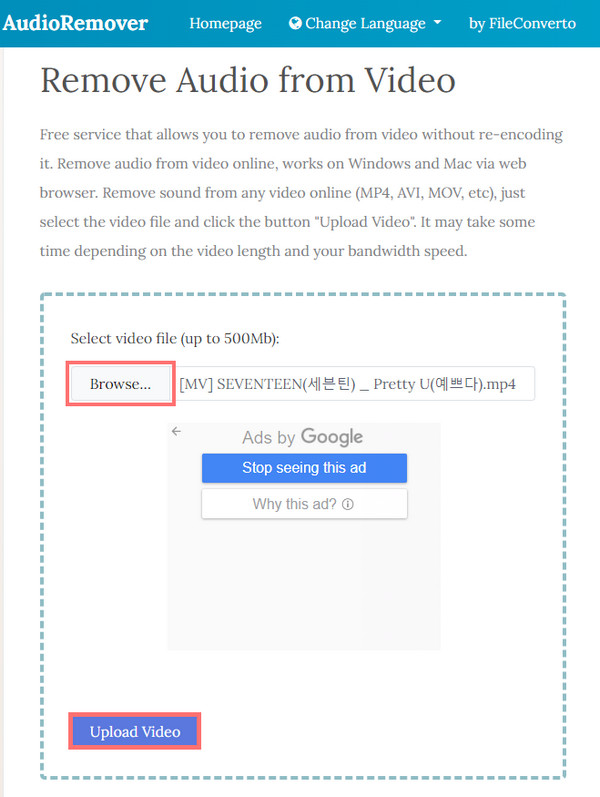
Houd er rekening mee dat, afhankelijk van de lengte en de snelheid van uw internetverbinding, het tijdstip waarop het verwijderen van audio zal eindigen.
We hebben graag de laatste maar niet de minste techniek geïntroduceerd die u kunt gebruiken: Maar met FoneLab Video Converter Ultimate. Het is een op zichzelf staande tool, wat betekent dat je het online of offline kunt gebruiken.
Deel 3. Hoe audiotrack van MP4 te verwijderen met FoneLab Video Converter Ultimate
FoneLab Video Converter Ultimate stelt u in staat uw video- en audiobestanden te converteren en biedt bewerkingstools waarmee u alles kunt doen wat u voor uw video wilt doen. Inclusief het verwijderen van de audiotrack uit een MP4-videobestand. Het is ook het meest veelzijdige en professionele programma dat u kunt gebruiken voor uw video- en audiobehoeften. Verder ondersteunt het bijna alle bestandsformaten en optimaliseert het de videokwaliteit terwijl het de audio verandert.
Video Converter Ultimate is de beste video- en audio-conversiesoftware die MPG / MPEG naar MP4 kan converteren met hoge snelheid en hoge beeld- / geluidskwaliteit.
- Converteer elke video / audio zoals MPG, MP4, MOV, AVI, FLV, MP3, enz.
- Ondersteuning van 1080p / 720p HD en 4K UHD video-conversie.
- Krachtige bewerkingsfuncties zoals bijsnijden, bijsnijden, roteren, effecten, verbeteren, 3D en meer.
Deze tool is ook beschikbaar op zowel Mac als Windows. U hoeft alleen maar de juiste versie voor uw apparaat te downloaden en ten slotte kunt u het gebruiken en ervan genieten. Leer nu hoe u met deze tool audio van MP4 kunt verwijderen:
Stap 1Download en installeer eerst FoneLab Video Converter Ultimate op jouw computer.
Stap 2Klik in de hoofdinterface van de tool op het pluspictogram om uw MP4-bestand toe te voegen. Of u kunt ook klikken op Bestanden toevoegen of sleep het bestand eenvoudigweg om het te importeren.

Stap 3Vervolgens kunt u uit de audioverwerking selecteren om de audio van een video te verwijderen. En selecteer Audiotrack uitgeschakeld.

Stap 4Selecteer vervolgens waar de audio-uitgeschakelde video zal worden geëxporteerd. Klik ten slotte op de Alles omzetten en je video wordt op je computer opgeslagen. Daar heb je het!

Dat is hoe je verliesloos en moeiteloos audio van een MP4-bestand kunt verwijderen met FoneLab Video Converter Ultimate. Als u een beginner bent, is dit de beste keuze voor u, omdat het een gebruiksvriendelijk en gemakkelijk te begrijpen hulpmiddel is. Dus probeer het nu te downloaden om te genieten van de lovenswaardige functies.
Video Converter Ultimate is de beste video- en audio-conversiesoftware die MPG / MPEG naar MP4 kan converteren met hoge snelheid en hoge beeld- / geluidskwaliteit.
- Converteer elke video / audio zoals MPG, MP4, MOV, AVI, FLV, MP3, enz.
- Ondersteuning van 1080p / 720p HD en 4K UHD video-conversie.
- Krachtige bewerkingsfuncties zoals bijsnijden, bijsnijden, roteren, effecten, verbeteren, 3D en meer.
Deel 4. Veelgestelde vragen over het verwijderen van audio uit MP4
1. Kan ik audio van MP4-video loskoppelen met VLC?
Zeker ja. Open hiervoor de VLC Media Player die op uw computer is geïnstalleerd. Klik vervolgens op het menutabblad op Media en selecteer Convert / Save van de lijst. Klik vervolgens op de knop Toevoegen in de Open media venster om de video te selecteren waarvan u de audio wilt verwijderen en klik op de Convert / Save knop onderaan. Klik nu op het moersleutelpictogram. Ga naar de Audio codec-tabblad op de Profieleditie venster en klik op de Audio selectievakje. Vink daarna aan creëren > Blader > Start. En dat is het!
2. Hoe audio van MP4 op Mac te verwijderen via QuickTime Player?
Start eerst de QuickTime Player-app op uw Mac. Open vervolgens de MP4-video waarvan u de audio wilt verwijderen. Het is gemakkelijk om deze applicatie te gebruiken. Om de audio van een MP4-bestand te verwijderen, selecteert u Bewerken > Audio verwijderen, en uw MP4-bestand is nu alleen video. Daar heb je het!
Video Converter Ultimate is de beste video- en audio-conversiesoftware die MPG / MPEG naar MP4 kan converteren met hoge snelheid en hoge beeld- / geluidskwaliteit.
- Converteer elke video / audio zoals MPG, MP4, MOV, AVI, FLV, MP3, enz.
- Ondersteuning van 1080p / 720p HD en 4K UHD video-conversie.
- Krachtige bewerkingsfuncties zoals bijsnijden, bijsnijden, roteren, effecten, verbeteren, 3D en meer.
Kortom, het verwijderen van audio van MP4 zou nooit een probleem en zo ingewikkeld moeten zijn. Met behulp van de 3 eersteklas methoden die hier worden aangeboden, zult u niet langer moeite hebben om erachter te komen hoe u audio van een MP4-videobestand kunt verwijderen. Maar de methode die we u oprecht aanbevelen, is: FoneLab Video Converter Ultimate. Het stelt je in staat om veel dingen op je video te doen vanwege de lovenswaardige functies. Toch is de keuze nog steeds aan jou om te maken.
